إذا كان الكمبيوتر المحمول الخاص بك لم يعد يعمل طالما أنه لم يفعل ذلك ، فمن المؤكد أنه قد يكون مشكلة مع البطارية الخاصة بك في الحصول على سنوات ويفقد قدرته على عقد تهمة. أو قد يكون هناك تطبيق متعطش للطاقة يستهلك أكثر من حصته العادلة من موارد البطارية. قبل أن تقوم باستبدال بطارية الكمبيوتر المحمول (أو الكمبيوتر المحمول بأكمله) ، فإنه يستحق وقتك لفحص إدارة مهام Windows لمعرفة ما إذا كان أحد تطبيقاتك يسبب مشاكل البطارية وليس البطارية نفسها. تحتوي هذه الأداة المساعدة لـ Windows التي تم تجربتها وحقيقية على عدد من الحيل الجديدة (قراءة: الأعمدة) إلى أعلى.

توسيع إدارة المهام
مع تحديث Windows 10 October 2018 ، تلقى مدير المهام بعض الاهتمام. يحتوي الآن على عمودين جديدين ومفيدين يعرضان معلومات استخدام الطاقة للتطبيقات التي تشغلها ، بالإضافة إلى أية عمليات في الخلفية.
انتظر ، لنعد إذا لم تكن قد استخدمت إدارة المهام من قبل ، فهناك ثلاث طرق سهلة لتشغيل الأداة:
- استخدم اختصار لوحة المفاتيح Ctrl-Shift-Esc .
- انقر بزر الماوس الأيمن فوق الزر ابدأ أو شريط المهام وانقر فوق "إدارة المهام".
- ابحث عنها باستخدام مربع البحث في شريط المهام في أسفل يمين الشاشة.
عند فتح "إدارة المهام" ، انقر فوق علامة التبويب العمليات في الجزء العلوي. سترى إحصائيات لاستخدام وحدة المعالجة المركزية والذاكرة والذاكرة والشبكة ووحدة معالجة الرسومات ، وإلى اليمين ، يجب أن تشاهد عمودين جديدين: استخدام الطاقة واتجاه استخدام الطاقة . (إذا لم تر هذه الأعمدة مدرجة ، فانقر بزر الماوس الأيمن في الرأس وحددها.)

"،" modalTemplate ":" {{content}} "،" setContentOnInit ": false} '>
يعلمك عمود استخدام الطاقة ما إذا كان التطبيق على الجانب المنخفض أو العالي من طاقة الرسم من البطارية. ستجد أنه يتوافق بشكل وثيق مع استخدام وحدة المعالجة المركزية والذاكرة ، ولكن لا يزال من المفيد رؤية تقدير Windows 10 لاستهلاك الطاقة في التطبيق بالكلمات.
بالنسبة إلى عمود اتجاه استخدام الطاقة ، ستحتاج إلى الانتظار لبضع دقائق حتى يتم ملؤه. فهي تعرض مقدار الطاقة التي استخدمها التطبيق أو العملية خلال الدقائق 2 الماضية.
بالنسبة إلى تطبيق يستهلك قدرًا كبيرًا من طاقة البطارية ، يمكنك تحديده في "إدارة المهام" ثم النقر على الزر " إنهاء المهمة" في الزاوية السفلية اليمنى لإغلاقه.
استخدام البطارية في الإعدادات
للحصول على خط اتجاه أطول ، انتقل إلى الإعدادات> النظام> البطارية وانقر على رؤية التطبيقات التي تؤثر على عمر البطارية . هنا ، يمكنك معرفة التطبيقات التي استخدمت معظم موارد البطارية على مدار الأسبوع الماضي أو آخر 6 أو 24 ساعة.











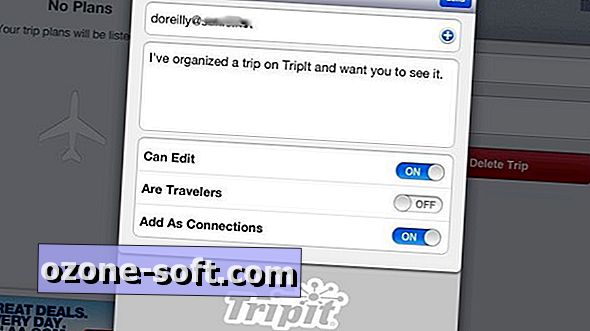

ترك تعليقك